خوش آموز درخت تو گر بار دانش بگیرد، به زیر آوری چرخ نیلوفری را
آموزش مخفی کردن درایو در ویندوز
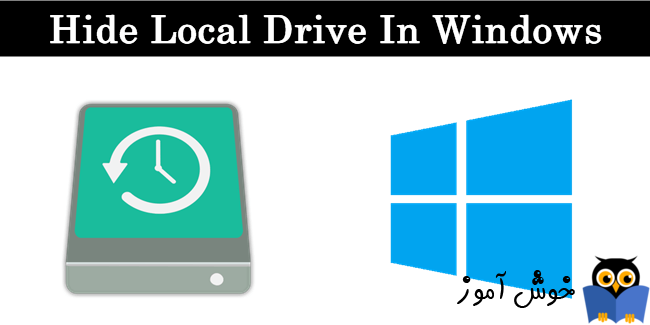
اگر دنبال راهی برای پنهان کردن درایو ها در Windows explorer یا File Explorer هستید، می توانید فقط با چند دستور ساده در محیط خط فرمان اینکار را انجام دهید. البته از طریق کنسول Disk management و حتی نرم افزارهای جانبی اینکار را می توانید انجام دهید ولی تمرکز ما در این پست روی خط فرمان خواهد بود. برای حالت GUI به لینک های آخر پست مراجعه کنید. دقت داشته باشید که با استفاده از این روش، اطلاعات درایو حذف نخواهد شد فقط در دسترس نیست و نمی توانید آن را ببینید.

در گام نخست Command Prompt را اجرا کنید و سپس در ادامه دستور Diskpart را وارد و enter کنید.
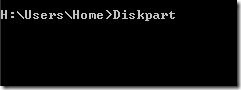
با استفاده از دستور List Volume، کلیه درایورهای موجود در سیستم تان را لیست کنید.
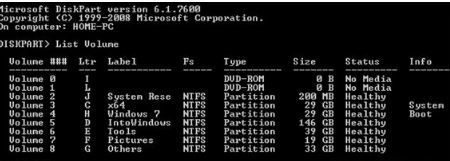
حالا درایوی که قصد پنهان کردن آن را دارید انخاب کنید. به عنوان مثال، درایو مورد نظر ما، درایو G است پس دستور Select Volume G را وارد می کنیم شما به جای G درایو مورد نظر خود را جایگزین کنید. یا حتی به جای حرف درایو یا Drive letter، می توانید ID درایو یا شماره درایو را جایگزین کنید.

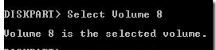
حالا با استفاده از دستور Remove Letter، می توانید حرف درایو را حذف کنید. کافیست دستور Remove Letter G را وارد و Enter کنید.

بدین ترتیب درایو مذکور از لیست درایوهای موجود در my computer یا this pc حذف می شود.
خب، اگر بخواهید دوباره درایو مذکور را نمایش دهید، کافیست همین مراحل بالا را انجام دهید.
با استفاده از دستور List Volume کلیه درایوهای موجود در سیستم تان را لیست کرده و سپس شماره درایو مورد نظرتان را انتخاب کنید چون درایو در حال حاضر هیچ Drive letter ای ندارد.
پس با دستور Select volume 8 ، درای مورد نظر را انتخاب کرده و در آخر با استفاده از دستور Assign Letter G، حرف G را به درایو تخصیص دهید. البته به جای G از حروف دیگری هم می توانید استفاده کنید فقط نباید حرف آن تکراری باشد.
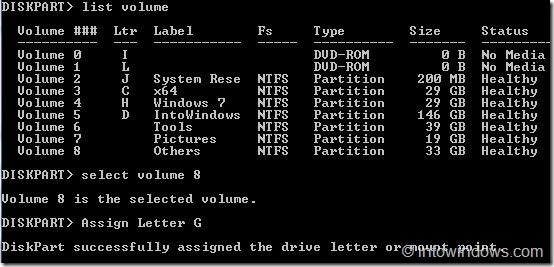
تغییر Drive letter درایوها و CD-Rom
تغییر Drive Letter در ویندوز

در گام نخست Command Prompt را اجرا کنید و سپس در ادامه دستور Diskpart را وارد و enter کنید.
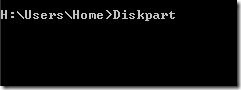
با استفاده از دستور List Volume، کلیه درایورهای موجود در سیستم تان را لیست کنید.
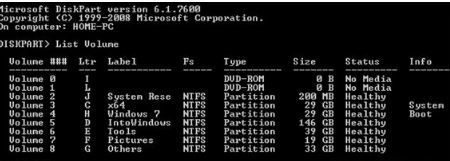
حالا درایوی که قصد پنهان کردن آن را دارید انخاب کنید. به عنوان مثال، درایو مورد نظر ما، درایو G است پس دستور Select Volume G را وارد می کنیم شما به جای G درایو مورد نظر خود را جایگزین کنید. یا حتی به جای حرف درایو یا Drive letter، می توانید ID درایو یا شماره درایو را جایگزین کنید.
Select Volume G
Select Volume 8
حالا با استفاده از دستور Remove Letter، می توانید حرف درایو را حذف کنید. کافیست دستور Remove Letter G را وارد و Enter کنید.
بدین ترتیب درایو مذکور از لیست درایوهای موجود در my computer یا this pc حذف می شود.
خب، اگر بخواهید دوباره درایو مذکور را نمایش دهید، کافیست همین مراحل بالا را انجام دهید.
با استفاده از دستور List Volume کلیه درایوهای موجود در سیستم تان را لیست کرده و سپس شماره درایو مورد نظرتان را انتخاب کنید چون درایو در حال حاضر هیچ Drive letter ای ندارد.
پس با دستور Select volume 8 ، درای مورد نظر را انتخاب کرده و در آخر با استفاده از دستور Assign Letter G، حرف G را به درایو تخصیص دهید. البته به جای G از حروف دیگری هم می توانید استفاده کنید فقط نباید حرف آن تکراری باشد.
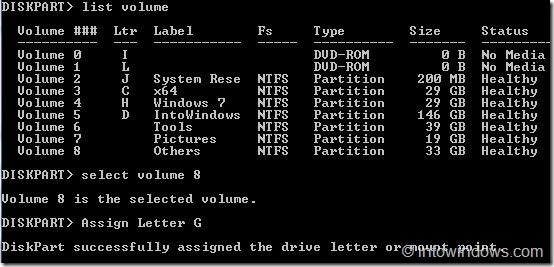
تغییر Drive letter درایوها و CD-Rom
تغییر Drive Letter در ویندوز





نمایش دیدگاه ها (0 دیدگاه)
دیدگاه خود را ثبت کنید: